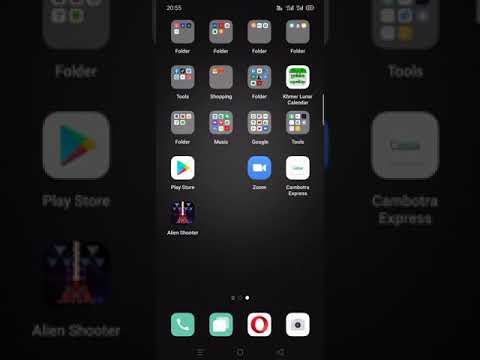चूंकि आप Excel में बड़ी चादरों के माध्यम से स्क्रॉल कर रहे हैं, तो हो सकता है कि आप कुछ पंक्तियां या कॉलम-जैसे हेडर रखना चाहें, उदाहरण के लिए। एक्सेल आपको चीजों को तीन तरीकों से फ्रीज करने देता है:
- आप शीर्ष पंक्ति को फ्रीज कर सकते हैं।
- आप बाएं कॉलम को फ्रीज कर सकते हैं।
- आप एक फलक को फ्रीज कर सकते हैं जिसमें एकाधिक पंक्तियां या एकाधिक कॉलम हैं- या एक ही समय में कॉलम के समूह और पंक्तियों के समूह को फ्रीज करें।
तो, आइए देखें कि इन कार्यों को कैसे करें।
शीर्ष पंक्ति फ्रीज करें
यहां पहली स्प्रेडशीट है जिसके साथ हम गड़बड़ करेंगे। यदि आप साथ खेलना चाहते हैं तो यह सूची सूची टेम्पलेट है जो एक्सेल के साथ आता है।




बाएं पंक्ति को फ्रीज करें
कभी-कभी, बाएं कॉलम में वह जानकारी होती है जिसे आप स्क्रीन पर रखना चाहते हैं क्योंकि आप अपनी शीट पर दाईं ओर स्क्रॉल करते हैं। ऐसा करने के लिए, "व्यू" टैब पर स्विच करें, "फ्रीज पैन" ड्रॉपडाउन मेनू पर क्लिक करें और फिर "पहले कॉलम को फ्रीज करें" पर क्लिक करें।


पंक्तियों या स्तंभों के अपने स्वयं के समूह को फ्रीज करें
कभी-कभी, स्क्रीन पर जमा करने के लिए आपको जो जानकारी चाहिए वह शीर्ष पंक्ति या पहले कॉलम में नहीं है। इस मामले में, आपको पंक्तियों या स्तंभों के समूह को जमा करना होगा। उदाहरण के तौर पर, नीचे स्प्रेडशीट पर एक नज़र डालें। यदि आप इसे लोड करना चाहते हैं, तो यह एक्सेल के साथ शामिल कर्मचारी उपस्थिति टेम्पलेट है।

सबसे पहले, स्क्रीन पर रहने के लिए नीचे की सबसे अधिक पंक्ति के नीचे की पूरी पंक्ति का चयन करें। हमारे उदाहरण में, हम स्क्रीन पर रहने के लिए पंक्ति पांच चाहते हैं, इसलिए हम पंक्ति छह का चयन कर रहे हैं। पंक्ति का चयन करने के लिए, पंक्ति के बाईं ओर स्थित संख्या पर क्लिक करें।





उसी समय कॉलम और पंक्तियों को फ्रीज करें
आपके पास दिखाने के लिए हमारे पास एक और चाल है। आपने देखा है कि पंक्तियों के समूह या स्तंभों के समूह को कैसे जमा किया जाए। आप एक ही समय में पंक्तियों और स्तंभों को फ्रीज भी कर सकते हैं। कर्मचारी उपस्थिति स्प्रेडशीट को दोबारा देखकर, मान लें कि हम सप्ताहांत के साथ दोनों शीर्षलेख रखना चाहते हैं (पंक्ति पांच)तथा एक ही समय में स्क्रीन पर महीनों (कॉलम बी) के साथ कॉलम।
ऐसा करने के लिए, आप सबसे ऊपर और बाएं सेल का चयन करेंनहीं जमा करना चाहते हैं। यहां, हम पंक्ति पांच और कॉलम बी को फ्रीज करना चाहते हैं, इसलिए हम इसे क्लिक करके सेल सी 6 का चयन करेंगे।



एक्सेल में फ्रीजिंग पंक्तियां या कॉलम मुश्किल नहीं है, एक बार जब आप जानते हैं कि विकल्प वहां है। और यह बड़ी, जटिल स्प्रेडशीटों को नेविगेट करते समय वास्तव में मदद कर सकता है।